
『原神』操作方法&おすすめ画面設定【PC・PS4・PS5】
当ページのリンクには広告が含まれています。
『原神』の操作方法をキーボード&マウスとコントローラーでそれぞれまとめました。
デフォルトの操作設定がわからなくなったらこの記事を確認してください。
『原神』は手軽なスマホ版が人気ですが、当サイトでは「PC版『原神』」を強く推奨しています。
以下の記事でPC版とスマホ版の違いを比較しているのでチェックしてみてください。
『原神』がどんなゲームか知りたい、という方のためのよくある質問はこちら。
PC版『原神』マウス&キーボード操作方法
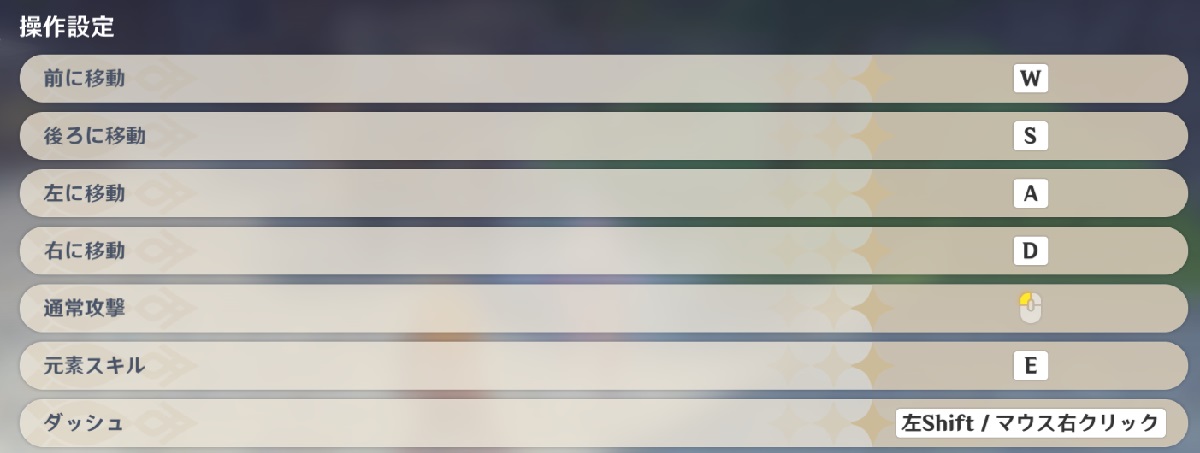
| 操作 | デフォルト設定 |
|---|---|
| 前に移動 | W |
| 後ろに移動 | S |
| 左に移動 | A |
| 右に移動 | D |
| 通常攻撃 | 左クリック |
| 元素スキル | E |
| ダッシュ | 左SHIFT/右クリック |
| ジャンプ | スペース |
| 元素爆発 | Q |
| バッグを開く | B |
| キャラクター画面を開く | C |
| マップを開く | M |
| 祈願画面を開く | F3 |
| 冒険の証画面を開く | F1 |
| パイモンの画面を開く | Esc |
| 任務メニューの切り替え | J |
| 任務追跡ON | V |
| お知らせ詳細を開く | Y |
| マルチ画面を開く | F2 |
| チャット画面を開く | エンター |
| 秘境因子画面を開く | U |
| 長押しで元素視角を開く | ホイールクリック |
| チームキャラ1に切り替え | 1 |
| チームキャラ2に切り替え | 2 |
| チームキャラ3に切り替え | 3 |
| チームキャラ4に切り替え | 4 |
| チームキャラ5に切り替え | 5 |
| チームキャラ1に切り替えて、元素爆発を発動する | 左Alt+1 |
| チームキャラ2に切り替えて、元素爆発を発動する | 左Alt+2 |
| チームキャラ3に切り替えて、元素爆発を発動する | 左Alt+3 |
| チームキャラ4に切り替えて、元素爆発を発動する | 左Alt+4 |
| チームキャラ5に切り替えて、元素爆発を発動する | 左Alt+5 |
| 照準モード切替 | R |
| 拾う/会話 | F |
| 歩く/ダッシュ切り替え | 左CTRL |
| チュートリアルを見る | G |
| イベント画面を開く | F5 |
| 紀行画面を開く | F4 |
| 挑戦を中断する | P |
『原神』におすすめのゲーミングPCは以下の記事で紹介しています。
PC版『原神』のダウンロードは以下のページからどうぞ。
PS4/PS5版『原神』コントローラー操作方法
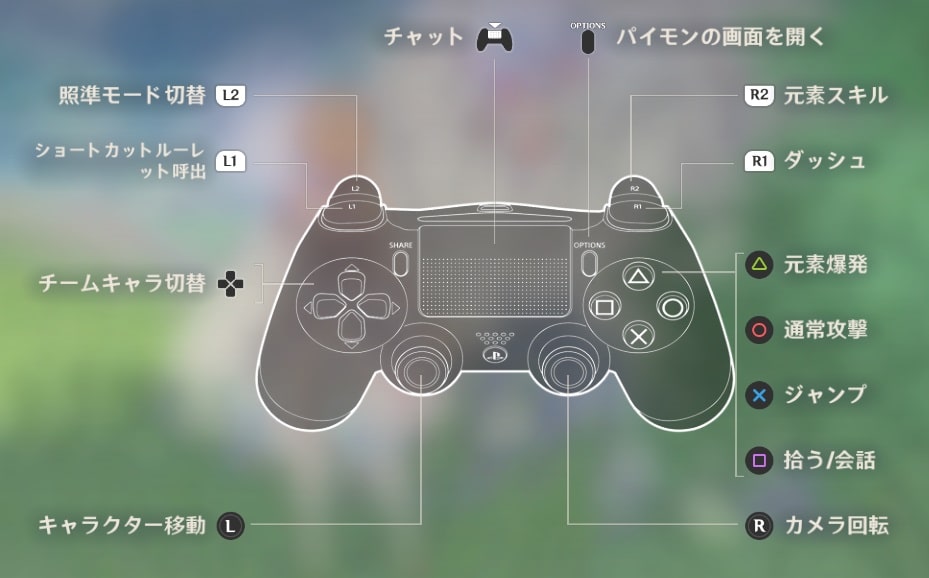
| 操作方法 | デフォルト設定 |
|---|---|
| 移動 | 左スティック |
| カメラ | 右スティック |
| 通常攻撃 | 〇 |
| 元素爆発 | △ |
| ジャンプ | × |
| 拾う/会話 | □ |
| チームキャラ切り替え | 十字キー |
| パイモンの画面を開く | OPTIONS |
| チャット | タッチパッド |
| ショートカットルーレット呼び出し | L1 |
| 照準モード切替 | L2 |
| ダッシュ | R1 |
| 元素スキル | R2 |
『原神』おすすめ画面設定
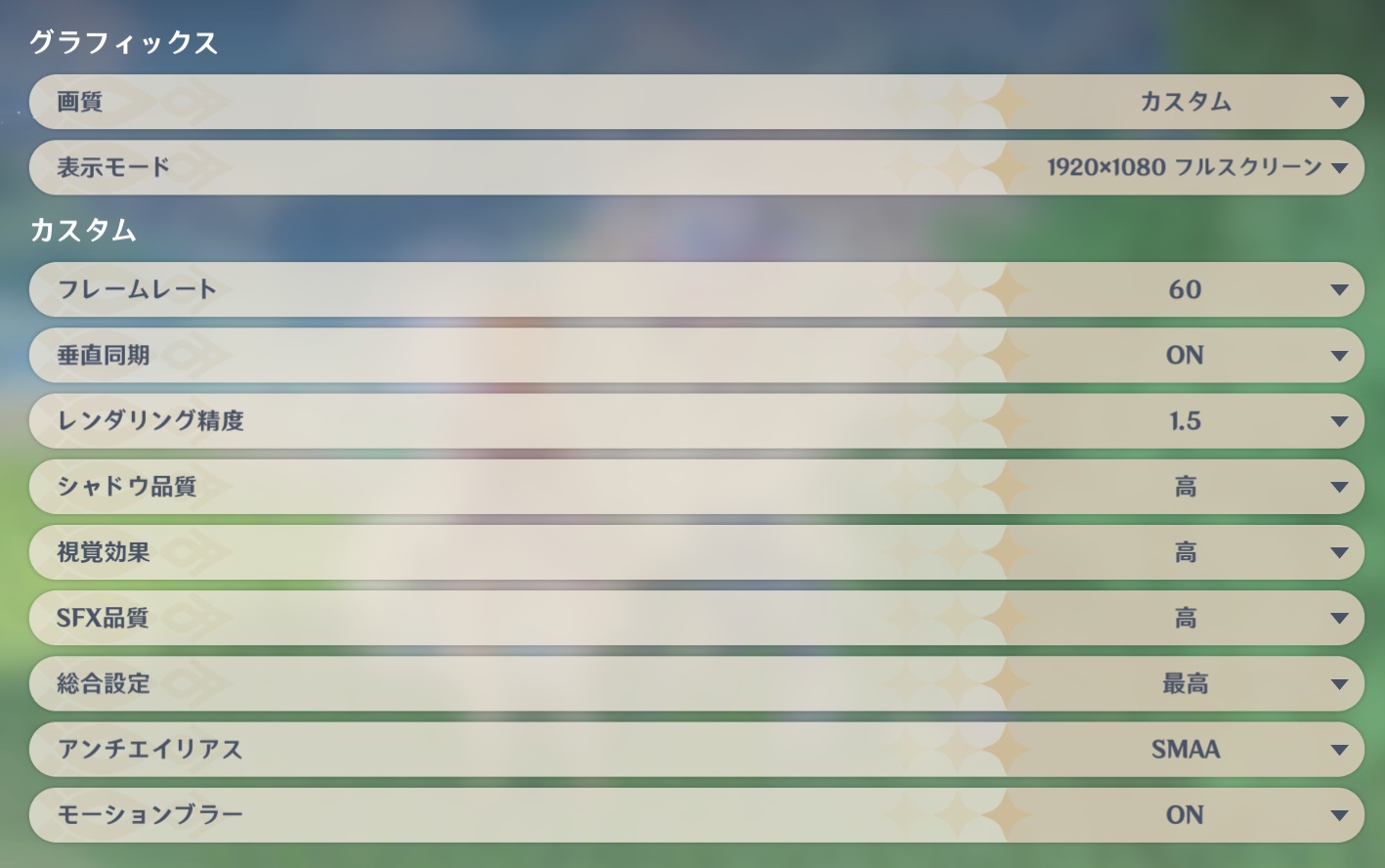
| 画質 | カスタム |
|---|---|
| 表示モード | フルスクリーン |
| フレームレート | 60 |
| 垂直同期 | ON |
| レンダリング精度 | 1.5 |
| シャドウ品質 | 高 |
| 視覚効果 | 高 |
| SFX品質 | 高 |
| 総合設定 | 最高 |
| アンチエイリアス | SMAA |
| モーションブラー | ON |
基本的には最高設定がおすすめですが、『原神』を快適にプレイできないような古いPCを使っている方でも、設定を下げることでプレイできるようになるかもしれません。
『原神』が重かったりコマ落ちしたりする人は、フレームレート以外の設定を全て最低にしてプレイしてみてください。
それで快適にプレイできるようなら、レンダリング解像度を1.1にしてみるなど、少しづつ設定を上げて自分のPCに合った設定を見つけましょう。
最もゲームプレイに影響を与えるのがフレームレートなので、フレームレートを30に下げるのは最後の手段です。
『原神』は手軽なスマホ版が人気ですが、当サイトでは「PC版『原神』」を強く推奨しています。
以下の記事でPC版とスマホ版の違いを比較しているのでチェックしてみてください。
スマホゲームのおすすめアプリをジャンル別に厳選
HARDMODE おすすめ記事













